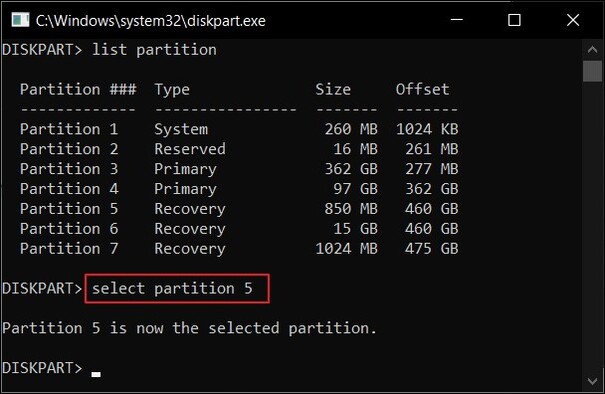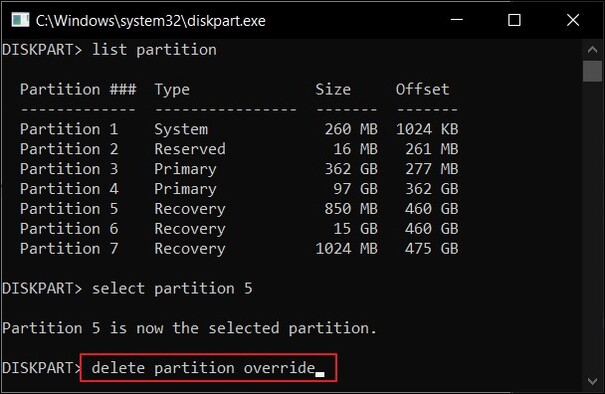"보호된 파티션을 삭제할 수 없습니다" 문제를 해결하는 방법을 이해하는 것은 중요합니다. 보호된 파티션은 실수로 삭제되는 것을 방지하고 중요한 데이터를 보호하기 위해 설계되었습니다. 그러나 이 보호 기능은 때때로 저장소를 재구성할 때 장애물이 될 수 있습니다.
이러한 경우 "force 없이 보호된 파티션을 삭제할 수 없습니다"라는 오류 메시지를 받을 수 있습니다. 이 경우 보호를 우회하여 삭제를 강제하는 특정 명령이나 도구를 사용해야 합니다.
이 가이드에서는 "Diskpart가 보호된 파티션을 삭제할 수 없습니다" 문제를 다양한 방법으로 해결하는 방법을 설명합니다. 이제 "force 매개변수가 설정되지 않은 보호된 파티션을 삭제할 수 없습니다" 오류를 수정하는 방법을 시작해 보겠습니다.
파트 1: ‘보호된 파티션을 삭제할 수 없습니다’ 문제의 원인은 무엇입니까?
'보호된 파티션을 삭제할 수 없습니다' 문제는 여러 주요 원인으로 인해 발생합니다:
- 시스템 또는 예약된 파티션: Windows와 같은 운영 체제는 필수 시스템 파일, 복구 데이터 또는 부팅 정보를 위한 보호된 파티션을 자주 만듭니다. 이러한 파티션은 시스템이 부팅 불가능하게 되거나 중요한 복구 옵션을 잃는 것을 방지하기 위해 보호됩니다.
- 제조사별 파티션: 일부 컴퓨터 제조업체는 시스템 복구 도구, 진단 또는 공장 설정을 저장하기 위해 보호된 파티션을 생성합니다. 이러한 파티션은 중요한 문제가 발생했을 때 시스템을 원래 상태로 복원하는 데 도움을 줍니다.
- 서드파티 소프트웨어: 일부 애플리케이션은 중요한 파일이 손상되지 않도록 보호하기 위해 보호된 파티션을 생성할 수 있습니다. 예를 들어 보안 소프트웨어가 이에 해당합니다.
- 파일 시스템 오류: 때때로 손상된 파일 시스템이 파티션을 보호된 것으로 표시하여 '보호된 파티션을 삭제할 수 없습니다' 오류를 일으킬 수 있습니다.
파트 2: ‘보호된 파티션을 삭제할 수 없습니다’ 문제를 해결하는 방법?
해결책 1: 4DDiG 파티션 매니저를 통해 보호된 파티션 삭제하기
‘보호된 파티션을 삭제할 수 없습니다’ 문제를 겪을 때, 4DDiG Partition Manager (포디딕 파티션 매니저)는 신뢰할 수 있고 사용하기 쉬운 해결책을 제공합니다. 이 강력한 도구는 보호된 파티션 삭제를 포함한 다양한 디스크 관리 작업을 효율적으로 처리하도록 설계되었습니다.
다음은 4DDiG 파티션 매니저의 주요 기능입니다:
- 사용 용이성: 직관적인 인터페이스를 통해 몇 번의 클릭만으로 보호된 파티션을 삭제할 수 있어, 최소한의 기술 지식을 가진 사용자에게도 접근 가능합니다.
- 포괄적인 디스크 관리: 파티션 삭제 외에도 4DDiG 파티션 매니저는 파티션 크기 조정, 병합, 분할 및 포맷팅을 지원하여 완벽한 디스크 관리 도구를 제공합니다.
- 데이터 안전성: 이 소프트웨어는 작업 중 데이터 안전을 보장하여 우발적인 데이터 손실 위험을 최소화합니다.
- 호환성: 다양한 파일 시스템과 호환되며 모든 주요 Windows 버전과 호환되어 다양한 사용자 요구에 맞게 설계되었습니다.
- 신뢰할 수 있는 성능: 4DDiG 파티션 매니저는 안정적이고 효율적인 성능을 제공하여 예기치 않은 오류 없이 작업을 원활하게 수행할 수 있습니다.
다음은 4DDiG 파티션 매니저를 사용하여 보호된 파티션을 삭제하는 방법을 설명한 단계들입니다:
-
4DDiG Partition Manager를 다운로드받고 실행합니다. 왼쪽 탐색 패널에서 '파티션 관리'을 선택합니다. 이제 삭제하고 싶은 파티션을 우 클릭하고 드롭다운 목록에서 '삭제' 옵션을 선택합니다.
무료 다운로드안전한 다운로드
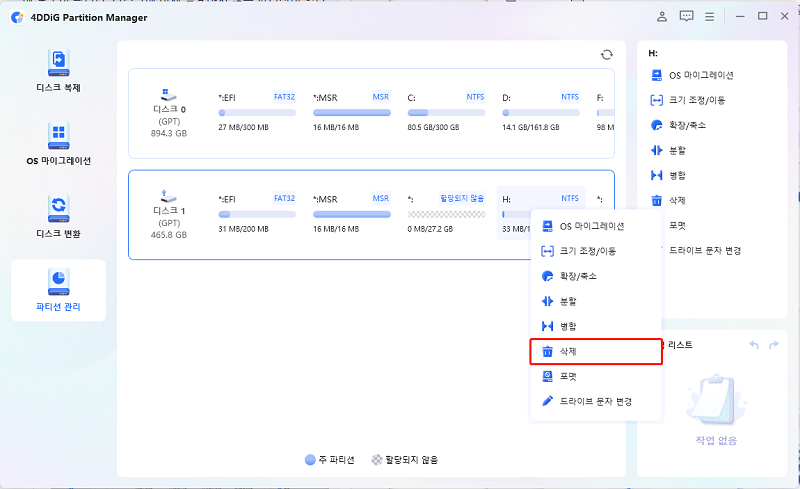
-
확인을 위한 대화상자가 나타나면 '예'를 누릅니다.
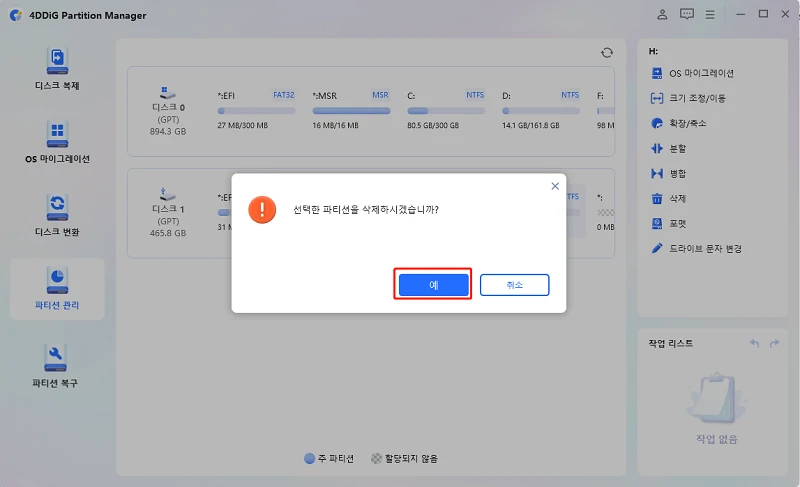
-
이제 프로그램이 작업 리스트에 삭제 작업을 추가할 것입니다. 우측 하단 구석에 있는 '1개의 작업 실행'을 클릭하고 '확인'을 눌러서 삭제를 실행시킵니다.
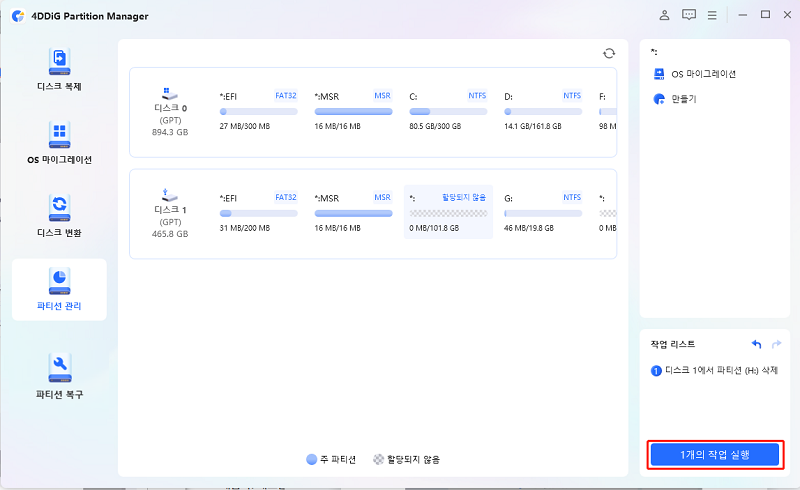
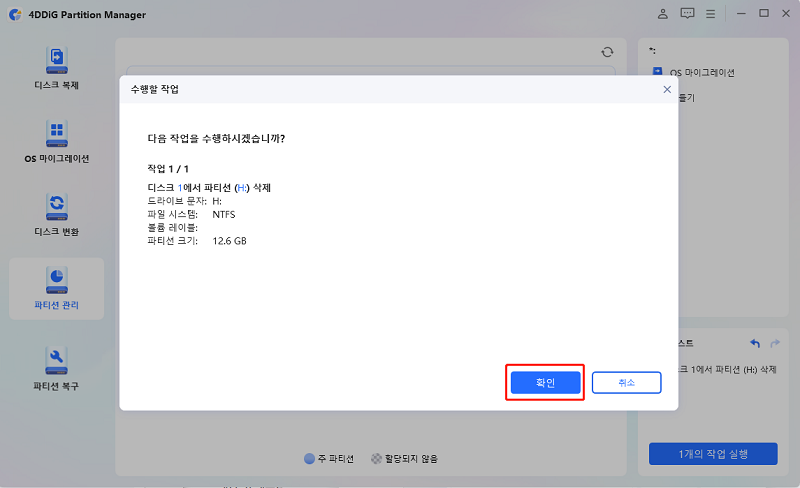
-
선택된 파티션이 성공적으로 삭제되면 '완료'를 클릭합니다.
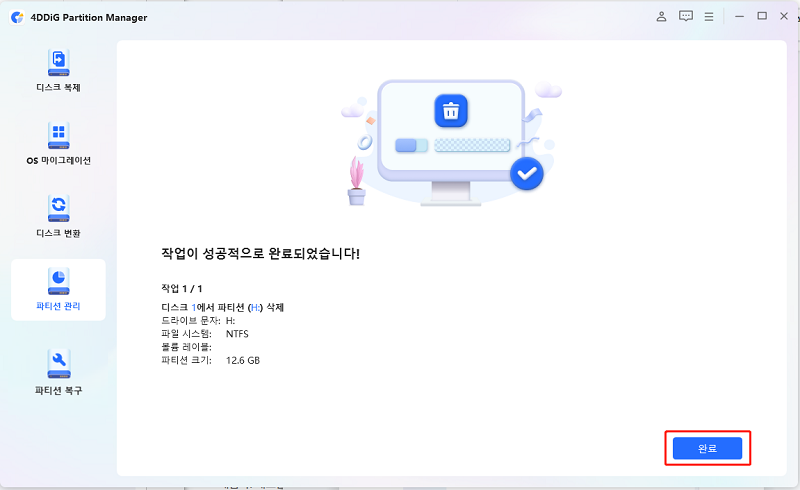
해결책 2: Override 매개변수를 통해 보호된 파티션 삭제하기
Diskpart는 명령 줄을 사용하여 Windows 컴퓨터에서 보호된 파티션을 지우는 등의 문제를 해결하는 데 유용합니다. Diskpart는 모든 파티션을 지울 수도 있습니다. 보호된 파티션을 삭제하기 위해 명령을 제대로 실행하려면 명령 줄에서 매개변수를 수정해야 합니다. 아래의 단계는 보호된 파티션을 삭제하고 "보호된 파티션을 삭제할 수 없습니다" 오류를 해결하는 데 도움이 됩니다:
-
"Windows + R" 키 조합을 눌러 명령 프롬프트를 엽니다. "diskpart" 명령을 입력합니다. 먼저 "list disk" 명령을 사용하여 모든 디스크를 나열합니다.

-
"select disk x" 명령을 사용하여 포맷 또는 삭제해야 하는 디스크를 선택합니다. "list partition" 명령을 사용하여 해당 디스크의 파티션을 확인합니다.

-
파티션을 삭제하려면 먼저 파티션을 식별한 다음 "select partition x" 명령을 사용하여 선택합니다.

-
"delete partition override" 명령은 보호된 파티션을 삭제합니다. 보호된 파티션이 삭제된 후 "exit" 명령을 사용하여 Diskpart를 종료할 수 있습니다.

파트 3: 보호된 파티션을 삭제할 수 없음에 대한 FAQ
보호된 파티션을 삭제해도 안전한가요?
보호된 파티션에 필수 시스템 파일이나 복구 데이터가 포함되어 있으면 삭제하는 것이 위험할 수 있습니다. 파티션의 용도를 이해하고 삭제를 진행하기 전에 중요한 데이터를 백업했는지 확인해야 합니다.
어떤 파티션이 보호된 파티션인지 어떻게 식별할 수 있나요?
디스크 관리 도구에서는 보호된 파티션이 종종 "시스템 예약", "복구" 또는 유사한 이름으로 표시됩니다. 또한 읽기 전용으로 표시되거나 특별한 속성이 설정될 수 있습니다.
데이터 손실 없이 보호된 파티션을 삭제할 수 있나요?
아니요, 파티션을 삭제하면 저장된 모든 데이터가 손실됩니다. 삭제를 진행하기 전에 중요한 데이터를 백업했는지 확인해야 합니다.
요약
요약하자면, 보호된 파티션을 다루는 것은 특히 기존 방법으로 삭제할 수 없을 때 복잡할 수 있습니다. 이러한 파티션은 시스템의 안정성, 보안, 복구에 중요한 역할을 합니다. 이 글에서는 '보호된 파티션을 삭제할 수 없음' 문제를 해결하기 위한 두 가지 효과적인 솔루션을 설명했습니다.
첫 번째 솔루션은 4DDiG Partition Manager (포디딕 파티션 매니저)를 사용하는 것으로, 이 도구는 몇 번의 클릭만으로 삭제 과정을 간소화하는 사용자 친화적인 도구입니다. 두 번째 솔루션은 명령줄 유틸리티인 Diskpart를 사용하여 보호된 파티션을 제거하는 더 강력한 수동 방법을 제공하는 오버라이드 매개변수를 활용하는 것입니다.
안전한 다운로드